Eine Datei mit der Erweiterung WMV ist eine Windows Media Video-Datei. Sie ist mit dem Windows-System und dem Windows Media Player kompatibel. Es ist ein gängiges Format zum Speichern von Videos unter Windows. Das WMV-Format kann jedoch nicht auf Mac geöffnet werden. Es ist ein Format, das vom Mac und seinem QuickTime Player nicht unterstützt wird.
Was ist eine WMV-Datei? Wie kann man ein WMV-Video öffnen? In diesem Artikel geben wir Ihnen eine detaillierte Einführung in das WMV-Format. So können Sie es besser verstehen und auf Ihrem Computer oder tragbaren Gerät nutzen.

WMV, kurz für Windows Media Video, ist eine Videodatei, die auf dem Microsoft Advanced Systems Format (ASF) Containerformat basiert. Es wird mit der Windows Media-Kompression komprimiert. Das WMV-Format wird hauptsächlich im Windows Media Framework verwendet. Eine WMV-Datei eignet sich am besten für Streaming-Anwendungen im Internet oder für den Verkauf von Inhalten auf HD-DVDs und Blu-ray-Discs.
Eine WMV-Datei kann Bild-, Audio-, Text- und Videodaten speichern. Durch die zusätzliche Funktion der digitalen Rechteverwaltung verhindert WMV das Kopieren von Daten aus diesem Format. Es kann eine große Menge an Video- und Audioinformationen auf kleinem Raum speichern. Dies macht WMV zu einem guten Format für Video-Streaming im Internet.
Microsoft hat einst einen Windows Media Player 9 für die WMV-Wiedergabe unter Mac OS X/11/12 herausgebracht, aber dies ist die letzte Version des Windows Media Player für Mac-Benutzer, mit der eine WMV-Datei direkt geöffnet werden kann. Wenn Sie einen Mac mit einer älteren Version verwenden, können Sie die Datei weder mit dem Windows Media Player noch mit dem QuickTime Player öffnen.
Bei der Arbeit mit Videos werden Sie auf verschiedene Dateiformate stoßen, darunter WMV (Windows Media Video) und MP4 (MPEG-4). Beide Formate haben ihre eigenen Vor- und Nachteile, je nachdem, wofür Sie sie verwenden möchten. Nachfolgend finden Sie eine Tabelle mit den Unterschieden zwischen WMV und MP4, die Ihnen bei der Entscheidung helfen soll, welches Format für Ihre Zwecke am besten geeignet ist.
| WMV | MP4 | |
|---|---|---|
| Entwickler | Microsoft | ISO/IEC |
| Kompatibilität | Hauptsächlich für Windows und ältere Versionen von macOS | Universelle Unterstützung auf verschiedenen Plattformen |
| Videoqualität | Gute Qualität bei geringer Dateigröße | Hervorragende Videoqualität bei komprimierten Dateien |
| Komprimierung | Verlustbehaftete Komprimierung | Verlustbehaftete und verlustfreie Komprimierung |
| Unterstützte Codecs | Häufig Windows Media Video (VC-1) | Verschiedene Codecs wie H.264, H.265, MPEG-4 usw. |
| Anwendungen | Häufig für Online-Streaming und Downloads | Beliebt für Webvideos, mobile Geräte und soziale Medien |
| DRM-Unterstützung | Unterstützung für Digital Rights Management (DRM) | Unterstützt DRM-Schutz für Urheberrechtssicherung |
| Bearbeitbarkeit | Eingeschränkte Bearbeitungsmöglichkeiten | Umfangreiche Bearbeitungsfunktionen und Anpassungen |
WMV und MP4 sind zwei beliebte Videodateiformate, von denen jedes seine eigenen Vorteile hat. Wenn Sie einen guten Kompromiss zwischen Qualität und Dateigröße suchen und hauptsächlich auf Windows-Plattformen arbeiten, könnte WMV die richtige Wahl sein. MP4 hingegen ist universell kompatibel, bietet eine ausgezeichnete Videoqualität und ist in verschiedenen Anwendungen wie Webvideos, mobilen Geräten und sozialen Medien weit verbreitet.
Da das WMV-Format auf dem Mac, den meisten Android-Telefonen und allen iOS-Geräten wie iPhone und iPad nicht unterstützt wird, benötigen Sie einen Player eines Drittanbieters, um eine WMV-Datei auf dem Mac oder einem anderen Gerät abzuspielen. Aber mit welchem Programm können Sie WMV-Dateien problemlos auf jedem Gerät abspielen und ansehen? Hier empfehlen wir Ihnen einen leistungsstarken WMV Player.
AnyMP4 Blu-ray Player ist in der Lage, verschiedene Mediendateien in allen gängigen Video- und Audioformaten wie WMV, MP4, MOV, AVI, TS, MKV, AAC, MP3 und vielen mehr abzuspielen. Als professioneller Blu-ray-Player können Sie mit diesem Programm auch Blu-ray-Filme in hervorragender Bild- und Tonqualität genießen.
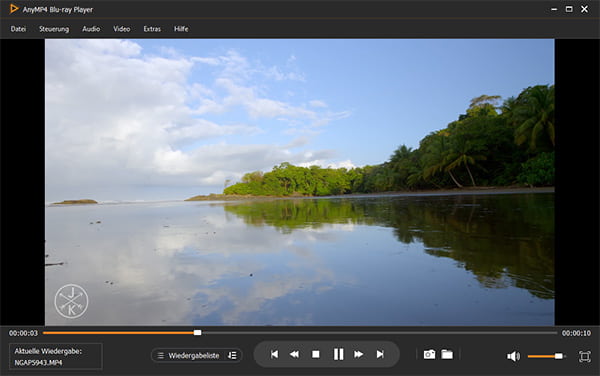
Mit diesem WMV-Player für Windows und Mac können Sie 720p/1080p HD- und 4K UHD-Videos in hoher Qualität abspielen. Er bietet auch 5.1 Surround Sound (Dolby Digital, DTS) für ein hervorragendes Klangerlebnis. Laden Sie ihn kostenlos herunter und spielen Sie alle Arten von Mediendateien auf Ihrem Mac ab.
Für Windows 11/10/8/7
Für macOS 10.9 oder neuer
Aus verschiedenen Gründen müssen Sie WMV in MP4, MOV oder ein anderes Format konvertieren. Aber welchen praktischen WMV Converter gibt es?
AnyMP4 Video Converter Ultimate ist eine gute Wahl. Es wurde speziell für verschiedene Video- und Audiokonvertierungen entwickelt. Mit dieser Software können Sie ganz einfach WMV in MP4 umwandeln und dabei die ursprüngliche Bild- und Tonqualität beibehalten. Außerdem können Sie Ihr Video nach Belieben bearbeiten und schneiden. Wissen Sie, wie man WMV konvertiert? Nachfolgend finden Sie eine ausführliche Anleitung.
Für Windows 11/10/8/7
Für macOS 10.12 oder neuer
Schritt 1: Laden Sie AnyMP4 Video Converter Ultimate kostenlos herunter, installieren und starten Sie ihn auf Ihrem Computer. Klicken Sie auf "Dateien hinzufügen", um die WMV-Videos hinzuzufügen, die Sie konvertieren möchten.

Schritt 2: Klicken Sie in der Videoliste auf "Bearbeiten", wenn Sie Ihr WMV-Video bearbeiten möchten. Unten können Sie Ihr WMV komprimieren, spiegeln, drehen, Wasserzeichen und Untertitel hinzufügen usw. Klicken Sie auf "Schneiden" daneben, um Ihr WMV-Video zu schneiden und zu trimmen.
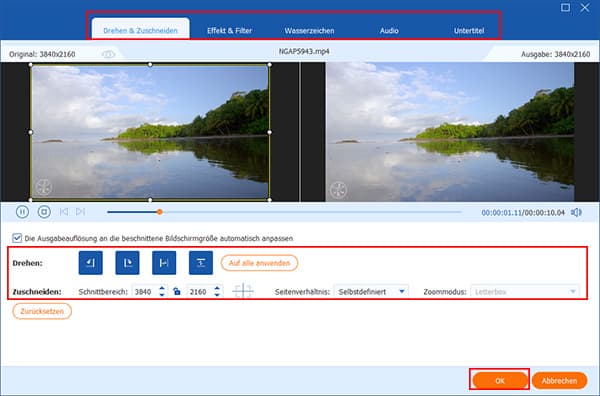
Schritt 3: Klicken Sie oben rechts auf den Dropdown-Pfeil und wählen Sie das Format, in das Sie konvertieren möchten. Sie können das Format sowohl für Video als auch für Audio und Geräte wählen.
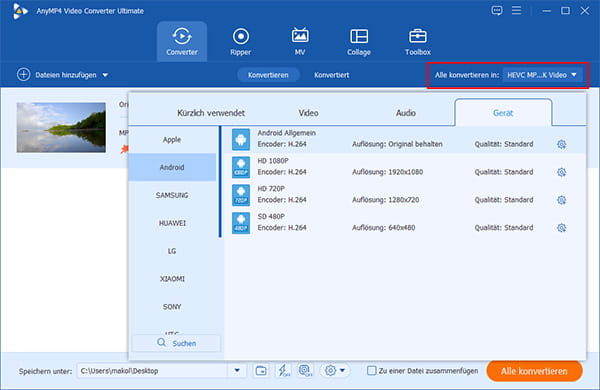
Schritt 4: Klicken Sie auf den Dropdown-Pfeil unten, um den Speicherort festzulegen. Klicken Sie auf "Alle konvertieren", wenn Sie alle Einstellungen vorgenommen haben. Nun können Sie Ihre WMV-Datei erfolgreich konvertieren.
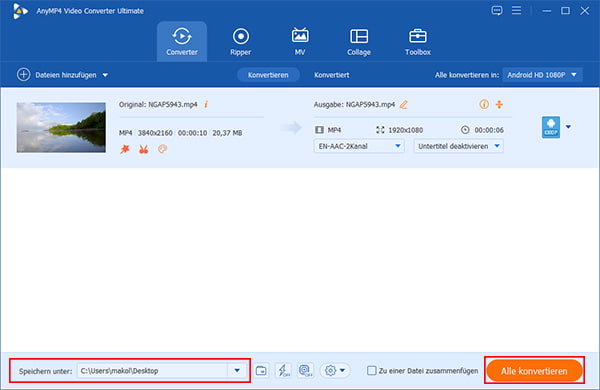
1. Ist WMV kleiner als MP4?
Ja, einer der großen Vorteile von WMV ist die Dateigröße. Eine WMV-Datei ist in der Regel kleiner als eine vergleichbare MP4-Datei und benötigt weniger Ressourcen auf Ihrem Gerät.
2. Kann ich WMV-Dateien auf DVD brennen?
Ja, Sie können WMV auf DVD brennen, um sie auf einem DVD-Player oder Fernseher anzusehen. Mit AnyMP4 DVD Creator können Sie ganz einfach die gewünschten WMV-Dateien auf eine leere DVD brennen und dann abspielen.
3. Kann ich die Qualität der konvertierten Dateien anpassen?
Ja, AnyMP4 Video Converter Ultimate bietet verschiedene Einstellungen für die Videoqualität. Sie können die Auflösung, Bitrate, Bildrate und andere Parameter einstellen, um die Ausgabe an Ihre Bedürfnisse anzupassen.
4. Ist WMV für die Verwendung im Internet geeignet?
Ja, WMV eignet sich gut für Webvideos, insbesondere wenn eine gute Qualität und eine geringe Dateigröße erforderlich sind. Auf Nicht-Windows-Plattformen kann es jedoch zu Problemen kommen.
5. Bietet WMV eine hohe Kompressionsrate für Streaming-Zwecke?
Ja, WMV bietet eine effiziente Komprimierung und ist daher eine beliebte Wahl für Streaming-Zwecke, insbesondere bei begrenzter Bandbreite.
In diesem umfassenden Artikel haben wir alle Aspekte des WMV-Formats behandelt. Von der Definition über die Konvertierung bis hin zur Wiedergabe haben Sie alle Informationen, die Sie benötigen, um das Beste aus Ihren WMV-Dateien herauszuholen. Mit AnyMP4 Blu-ray Player und AnyMP4 Video Converter Ultimate haben Sie leistungsstarke Werkzeuge zur Hand, um WMV-Dateien abzuspielen und zu konvertieren. Wenn Sie mehr Funktionen zum Bearbeiten Ihrer WMV-Dateien erfahren möchten, laden Sie AnyMP4 Video Converter Ultimate herunter und probieren Sie es kostenlos aus.
Für Windows 11/10/8/7
Für macOS 10.12 oder neuer
AnyMP4 Video Converter Ultimate
Blitzschnell umwandeln und mit KI einfach bearbeiten